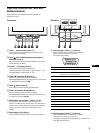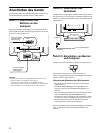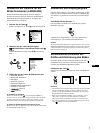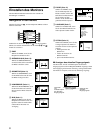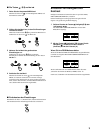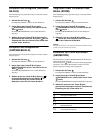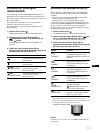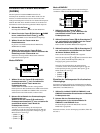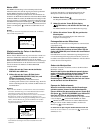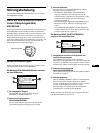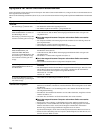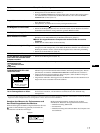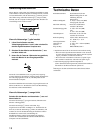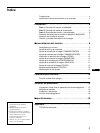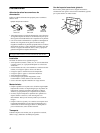13
DE
Modus sRGB
Die sRGB-Farbeinstellung ist ein Farbraumprotokoll nach
Industriestandard, mit dem die angezeigten und die gedruckten
Farben sRGB-kompatibler Computer-Produkte in
Übereinstimmung gebracht werden sollen. Zum Einstellen der
Farben für das sRGB-Profil wählen Sie einfach den Modus sRGB
im Menü FARBE aus. Damit die sRGB-Farben allerdings korrekt
angezeigt werden (γ =2,2, 6500K), müssen Sie an Ihrem Computer
das sRGB-Profil einstellen und Helligkeit ( ) und Kontrast (6)
auf die im Menü gezeigten Zahlen einstellen. Informationen zum
Ändern von Helligkeit ( ) und Kontrast (6) finden Sie auf
Seite 9.
Hinweis
Der Computer und andere angeschlossene Geräte (z. B. ein Drucker)
müssen sRGB-kompatibel sein.
Wiederherstellen der Farben in den Menüs
EINFACH und sRGB
Bei den meisten Bildschirmen zeigt sich nach einer Anzahl von
Jahren ein allmähliches Nachlassen der Farbbrillanz. Mit der
Option FARBWIEDER-HERSTELLUNG in den Menüs
EINFACH und sRGB können Sie die Farben in der werkseitigen
Qualität wiederherstellen. In den Schritten unten wird erläutert,
wie Sie die Farben des Monitors im Menü EINFACH
wiederherstellen.
1 Wählen Sie mit den Tasten </, den Modus
EINFACH oder sRGB aus.
2 Wählen Sie mit den Tasten m/M die Option
(FARBWIEDER-HERSTELLUNG) aus, und
drücken Sie dann die Taste ,.
Das Bild wird ausgeblendet, während die Farben
wiederhergestellt werden (etwa 2 Sekunden lang). Wenn die
Farben wiederhergestellt sind, erscheint das Bild wieder auf
dem Bildschirm.
Hinweise
• Bevor Sie diese Funktion verwenden können, muß sich der Monitor
mindestens 30 Minuten lang im normalen Betriebsmodus befinden
(Netzanzeige leuchtet grün). Wenn der Monitor in den
Energiesparmodus wechselt, müssen Sie ihn wieder in den normalen
Betriebsmodus schalten und 30 Minuten lang abwarten. Unter
Umständen müssen Sie die Energiespareinstellungen Ihres Computers
ändern, damit der Monitor die gesamten 30 Minuten im normalen
Betriebsmodus bleibt. Ist der Monitor nicht bereit, erscheint eine
entsprechende Nachricht.
• Aufgrund des natürlichen Alterungsprozesses der Bildröhre läßt sich
diese Funktion nach längerer Zeit unter Umständen nicht mehr
ausführen.
Weitere Einstellungen (OPTION)
Sie können den Monitor von Hand entmagnetisieren, die
Menüposition ändern und die Bedienelemente sperren.
1 Drücken Sie die Taste .
Das Hauptmenü MENU erscheint auf dem Bildschirm.
2 Heben Sie mit den Tasten m/M die Option
OPTION hervor, und drücken Sie die Taste
erneut.
Das Menü OPTION wird auf dem Bildschirm angezeigt.
3 Wählen Sie mit den Tasten m/M die gewünschte
Einstelloption.
Stellen Sie die ausgewählte Option dann anhand der
folgenden Anweisungen ein.
Entmagnetisieren des Bildschirms
Der Monitor wird automatisch entmagnetisiert, wenn das Gerät
eingeschaltet wird.
Wenn Sie den Monitor von Hand entmagnetisieren
wollen, wählen Sie zunächst mit den Tasten m/M die
Option (DEGAUSS) aus. Drücken Sie anschließend
die Taste ,.
Der Bildschirm wird etwa 2 Sekunden lang entmagnetisiert. Ist
ein zweiter Entmagnetisierungszyklus erforderlich, warten Sie
nach dem ersten Zyklus mindestens 20 Minuten. Auf diese Weise
erzielen Sie die besten Ergebnisse.
Ändern der Menüposition
Sie können das Menü verschieben, wenn es das Bild auf dem
Bildschirm verdeckt.
Wenn Sie die Position des Bildschirmmenüs ändern
wollen, wählen Sie zunächst mit den Tasten m/M die
Option (POSITION H OSD) für horizontale
Einstellung oder (POSITION V OSD) für vertikale
Einstellung aus. Verschieben Sie dann mit den Tasten
</, das Menü auf dem Bildschirm.
Sperren der Bedienelemente
Wenn Sie verhindern wollen, daß die Einstellungen
geändert werden, können Sie die Bedienelemente
sperren. Wählen Sie dazu zunächst mit den Tasten m/M
die Option (TASTATUR-SPERRE) aus. Wählen Sie
dann mit der Taste , die Einstellung EIN aus.
Jetzt können Sie nur noch den Netzschalter 1, die Option ENDE
sowie die Option (TASTATUR-SPERRE) im Menü
OPTION benutzen. Wenn Sie ein anderes Bedienelement
betätigen oder ein anderes Menü auswählen, erscheint die
Markierung auf dem Bildschirm.
So heben Sie die Sperrung der Bedienelemente wieder auf
Gehen Sie wie oben erläutert vor, und setzen Sie (TASTATUR-
SPERRE) auf AUS.
:56 :76 FÜRsBGR
EINFACH KOMPLEX s BGR
FARBWIEDER-
HERSTELLUNG EIN
FARBE
5000K 6500K 930 K0
50 K00
ERST NACH/WAR -M
UP/VERFÜGBAR
EINFACH KOMPLEX s BGR
FARBWIEDER-
HERSTELLUNG
FARBE